TestLodge - टेस्ट सूट
टेस्ट सूट में टेस्ट सूट के लिए एक सरल और लचीला इंटरफ़ेस है। TestLodge में, आप परीक्षण सूट और संबंधित परीक्षण मामलों को बनाए रख सकते हैं, जिनका उपयोग परीक्षण निष्पादन में किया जा सकता है।
परीक्षण मामलों के निर्माण से पहले एक परीक्षण सूट बनाया जाना चाहिए। इस इंटरफ़ेस का उपयोग करके, आप टेस्ट सूट अनुभाग के भीतर परीक्षण सूट / केस बना सकते हैं, संपादित कर सकते हैं, स्थानांतरित कर सकते हैं या हटा सकते हैं।
टेस्ट सूट सीएसवी, एक्सएमएल और एचटीएमएल के रूप में बनाया और निर्यात किया जा सकता है। आप आवश्यकताओं, परीक्षण योजना और परीक्षण निष्पादन के साथ जुड़ सकते हैं।
टेस्ट सूट बनाएं
निम्नलिखित एक टेस्ट सूट बनाने के लिए कदम हैं।
Step 1 - टेस्ट सूट अनुभाग पर जाएं।
Step 2 - स्क्रीन के दाईं ओर न्यू टेस्ट सूट बटन पर क्लिक करें।
Step 3- बटन पर क्लिक करने से Create a new test suite फॉर्म खुल जाता है। नाम पाठ बॉक्स में टेस्ट सूट नाम दर्ज करें (आवश्यक)। परीक्षण योजना सूची (वैकल्पिक) से परीक्षण योजनाओं का चयन करें और इस परीक्षण सूट जोड़ें बटन पर क्लिक करें।
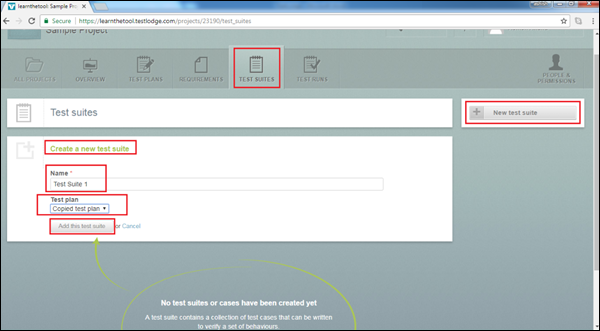
क्लिक करने के बाद Add this test suite बटन, आपको एक सफलता संदेश प्राप्त होगा और निम्न स्क्रीनशॉट में प्रदर्शित पृष्ठ पर आवश्यकता नाम दिखाई देगा।
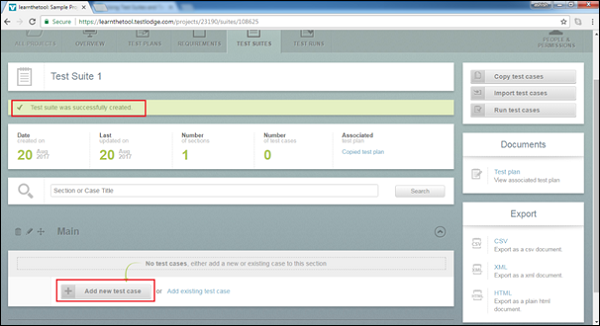
Step 4- जोड़ा गया टेस्ट सूट खाली है। इस सुइट के लिए कोई परीक्षण मामले नहीं हैं। अब, आप परीक्षण सूट के अंदर कई परीक्षण मामलों को जोड़ सकते हैं।
टेस्ट केस बनाएँ
परीक्षण के मामले व्यक्तिगत सत्यापन हैं। वे चरण-दर-चरण अनुक्रमिक गतिविधियां हैं। परीक्षण को निष्पादित करने के लिए इनका पालन किया जाना चाहिए।
Step 1 - टेस्ट सूट में टेस्ट केस जोड़ने के लिए, नया टेस्ट केस बटन जोड़ें पर क्लिक करें।
Step 2- यह एक नया टेस्ट केस फॉर्म खोलेगा। निम्नलिखित विवरण दर्ज करें।
Title - टेस्ट केस का नाम
Description - सत्यापित करने के लिए अवलोकन कार्यक्षमता
Test steps - विस्तृत अनुक्रमिक कदम से कदम
Expected result - अंतिम परिणाम क्या होना चाहिए, इसका विवरण
Verifies Requirements - संबंधित मामले को एक या एक से अधिक आवश्यकता के साथ परीक्षण के मामले में संबद्ध करें
Attached files - किसी भी सपोर्टिंग फाइल को अटैच करें

Step 3 - निम्न स्क्रीनशॉट में दिखाए अनुसार "एकल परीक्षण केस जोड़ें" या "एक और जोड़ें" बटन पर क्लिक करें।

टेस्ट केस में टेस्ट सूट के अंदर एक आईडी मिलेगी। आप एक परीक्षण सूट में परीक्षण मामलों की संख्या की गणना भी कर सकते हैं जैसा कि निम्नलिखित स्क्रीनशॉट में दिखाया गया है।

एक टेस्ट केस संपादित करें
एक परीक्षण सूट में एक परीक्षण मामले को संपादित करने के लिए निम्नलिखित कदम हैं।
Step 1- टेस्ट सूट अनुभाग पर जाएं। संपादित करने के लिए एक परीक्षण सूट का चयन करें और विवरण खोलने के लिए क्लिक करें।
Step 2 - निम्नलिखित स्क्रीनशॉट में प्रदर्शित के रूप में संपादित करने के लिए संबंधित परीक्षण मामले के संपादन आइकन पर क्लिक करें।

यह संपादन मामले में परीक्षण मामले का विवरण खोलेगा।
Step 3 - परिवर्तन करने के बाद, परिवर्तन सहेजें बटन पर क्लिक करें।

टेस्ट केस को स्थानांतरित करें
यह कार्यक्षमता परीक्षण सूट में परीक्षण मामलों के पुन: आदेश देने की अनुमति देती है।
Step 1- टेस्ट सूट अनुभाग पर जाएं। संपादित करने के लिए एक परीक्षण सूट का चयन करें और विवरण खोलने के लिए क्लिक करें।
Step 2 - री-ऑर्डर करने वाले आइकन पर क्लिक करें और जहां आप इसे फिर से पोजीशन करना चाहते हैं और आवश्यक स्थान पर ड्रॉप करें, उसके आधार पर ऊपर या नीचे खींचें।
एक टेस्ट केस डिलीट करें
निम्नलिखित कदम एक परीक्षण सूट में एक परीक्षण के मामले को हटाने के लिए कदम हैं।
Step 1- टेस्ट सूट अनुभाग पर जाएं। एक परीक्षण सूट का चयन करें और विवरण खोलने के लिए क्लिक करें।
Step 2 - डिलीट करने के लिए एक टेस्ट केस में डिलीट आइकन पर क्लिक करें।
Step 3- हटाने के लिए पुष्टि के लिए एक पॉप-अप प्रदर्शित किया जाएगा। निम्न स्क्रीनशॉट में दिखाए अनुसार ठीक क्लिक करें।

पृष्ठ रीफ्रेश हो जाएगा और टेस्ट सूट से टेस्ट केस हट जाएगा।